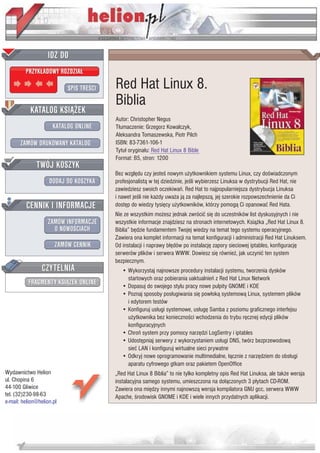
Red Hat Linux 8. Biblia
- 1. IDZ DO PRZYK£ADOWY ROZDZIA£ SPIS TRE CI Red Hat Linux 8. Biblia KATALOG KSI¥¯EK Autor: Christopher Negus KATALOG ONLINE T³umaczenie: Grzegorz Kowalczyk, Aleksandra Tomaszewska, Piotr Pilch ZAMÓW DRUKOWANY KATALOG ISBN: 83-7361-106-1 Tytu³ orygina³u: Red Hat Linux 8 Bible Format: B5, stron: 1200 TWÓJ KOSZYK Bez wzglêdu czy jeste nowym u¿ytkownikiem systemu Linux, czy do wiadczonym DODAJ DO KOSZYKA profesjonalist¹ w tej dziedzinie, je li wybierzesz Linuksa w dystrybucji Red Hat, nie zawiedziesz swoich oczekiwañ. Red Hat to najpopularniejsza dystrybucja Linuksa i nawet je li nie ka¿dy uwa¿a j¹ za najlepsz¹, jej szerokie rozpowszechnienie da Ci CENNIK I INFORMACJE dostêp do wiedzy tysiêcy u¿ytkowników, którzy pomog¹ Ci opanowaæ Red Hata. Nie ze wszystkim mo¿esz jednak zwróciæ siê do uczestników list dyskusyjnych i nie ZAMÓW INFORMACJE wszystkie informacje znajdziesz na stronach internetowych. Ksi¹¿ka „Red Hat Linux 8. O NOWO CIACH Biblia” bêdzie fundamentem Twojej wiedzy na temat tego systemu operacyjnego. Zawiera ona komplet informacji na temat konfiguracji i administracji Red Hat Linuksem. ZAMÓW CENNIK Od instalacji i naprawy b³êdów po instalacjê zapory sieciowej iptables, konfiguracjê serwerów plików i serwera WWW. Dowiesz siê równie¿, jak uczyniæ ten system bezpiecznym. CZYTELNIA • Wykorzystaj najnowsze procedury instalacji systemu, tworzenia dysków startowych oraz pobierania uaktualnieñ z Red Hat Linux Network FRAGMENTY KSI¥¯EK ONLINE • Dopasuj do swojego stylu pracy nowe pulpity GNOME i KDE • Poznaj sposoby pos³ugiwania siê pow³ok¹ systemow¹ Linux, systemem plików i edytorem testów • Konfiguruj us³ugi systemowe, us³ugê Samba z poziomu graficznego interfejsu u¿ytkownika bez konieczno ci wchodzenia do trybu rêcznej edycji plików konfiguracyjnych • Chroñ system przy pomocy narzêdzi LogSentry i iptables • Udostêpniaj serwery z wykorzystaniem us³ugi DNS, twórz bezprzewodow¹ sieæ LAN i konfiguruj wirtualne sieci prywatne • Odkryj nowe oprogramowanie multimedialne, ³¹cznie z narzêdziem do obs³ugi aparatu cyfrowego gtkam oraz pakietem OpenOffice Wydawnictwo Helion „Red Hat Linux 8 Biblia” to nie tylko kompletny opis Red Hat Linuksa, ale tak¿e wersja ul. Chopina 6 instalacyjna samego systemu, umieszczona na do³¹czonych 3 p³ytach CD-ROM. 44-100 Gliwice Zawiera ona miêdzy innymi najnowsz¹ wersja kompilatora GNU gcc, serwera WWW tel. (32)230-98-63 Apache, rodowisk GNOME i KDE i wiele innych przydatnych aplikacji. e-mail: helion@helion.pl
- 2. 4WV QMC PC MUKæ Mú O Autorze ................................................................................................................................13 Przedmowa ..............................................................................................................................15 %ú è + 4QRQE[PCO[ RTCEú U[UVGOGO 4GF *CV .KPWZ Rozdział 1. Wprowadzenie do systemu Red Hat Linux .................................................................23 Rozdział 2. Instalacja systemu Red Hat Linux..............................................................................43 %ú è ++ 4GF *CV .KPWZ Y RTCMV[EG Rozdział 3. Pierwsze kroki.......................................................................................................113 Rozdział 4. Uruchamianie środowiska graficznego.....................................................................159 Rozdział 5. Uruchamianie aplikacji...........................................................................................215 Rozdział 6. Tworzenie dokumentów w systemie Red Hat Linux ..................................................265 Rozdział 7. Gry i zabawy w systemie Red Hat Linux..................................................................307 Rozdział 8. Red Hat Linux a multimedia ...................................................................................331 Rozdział 9. Narzędzia umo liwiające korzystanie z sieci Internet i sieci WWW............................371 %ú è +++ CTæFCPKG U[UVGOGO 4GF *CV .KPWZ Rozdział 10. Podstawy zarządzania systemem ...........................................................................415 Rozdział 11. Konfigurowanie kont u ytkowników i zarządzanie nimi..........................................463 Rozdział 12. Automatyzacja zadań systemowych.......................................................................493 Rozdział 13. Tworzenie kopii bezpieczeństwa i przywracanie plików ..........................................533 Rozdział 14. Bezpieczeństwo systemu ......................................................................................565 %ú è +8 -QPHKIWTCELC WU WI UKGEKQY[EJ UGTYGTC 4GF *CV .KPWZ Rozdział 15. Konfiguracja sieci lokalnej LAN ...........................................................................643 Rozdział 16. Podłączenie do Internetu.......................................................................................699 Rozdział 17. Konfiguracja serwera druku ..................................................................................749 Rozdział 18. Konfiguracja serwera plików.................................................................................775 Rozdział 19. Konfiguracja serwera poczty.................................................................................813 Rozdział 20. Konfiguracja serwera FTP ....................................................................................857 Rozdział 21. Konfiguracja serwera WWW ................................................................................889 Rozdział 22. Konfiguracja serwera grup ....................................................................................941 Rozdział 23. Konfiguracja serwera DHCP i NIS ........................................................................975 Rozdział 24. Konfiguracja serwera bazodanowego MySQL ........................................................997 Rozdział 25. Publiczne udostępnianie usług sieciowych przy u yciu serwera DNS ..................... 1029
- 3. 4GF *CV .KPWZ $KDNKC QFCVMK Dodatek A Co znajduje się na płytach CD-ROM?.................................................................... 1059 Dodatek B Pakiety RPM systemu Red Hat Linux ..................................................................... 1061 Dodatek C Uruchamianie usług sieciowych ............................................................................. 1117 Dodatek D Publiczna licencja GNU ........................................................................................ 1141 Skorowidz ............................................................................................................................ 1147
- 4. 5RKU VTG EK 5RKU VTG EK 1 #WVQTG 2TGFOQYC %ú è + 4QRQE[PCO[ RTCEú U[UVGOGO 4GF *CV .KPWZ 4QFKC 9RTQYCFGPKG FQ U[UVGOW 4GF *CV .KPWZ Red Hat Linux — wizytówka systemu ........................................................................................24 Czym jest Linux? ......................................................................................................................26 Korzenie systemu Linux sięgają Uniksa ......................................................................................26 Ogólne cechy systemu Linux......................................................................................................28 Podstawowe zalety systemu Linux..............................................................................................30 Czym jest Red Hat Linux? .........................................................................................................31 Dlaczego nale y wybrać system Red Hat Linux? .........................................................................32 Nowości w dystrybucji Red Hat Linux 8 .....................................................................................34 Co nowego w tym wydaniu ksią ki? ...........................................................................................39 Idea otwartej licencji oprogramowania ........................................................................................40 Podsumowanie .........................................................................................................................41 4QFKC +PUVCNCELC U[UVGOW 4GF *CV .KPWZ Szybka instalacja systemu Red Hat Linux....................................................................................43 Instalacja systemu — krok po kroku ...........................................................................................47 Instalacja dodatkowych pakietów oprogramowania Red Hat Linux................................................64 Instalacja systemu Red Hat Linux — zagadnienia specjalne ..........................................................66 Instalacja systemu Red Hat Linux — zagadnienia specjalne ..........................................................76 Diagnozowanie i usuwanie problemów z instalacją ....................................................................108 Podsumowanie .......................................................................................................................110 %ú è ++ 4GF *CV .KPWZ Y RTCMV[EG 4QFKC 2KGTYUG MTQMK Logowanie do systemu Red Hat Linux ......................................................................................113 Powłoka systemu Red Hat Linux ..............................................................................................122 Korzystanie z powłoki systemowej ...........................................................................................123 Praca z systemem plików Red Hat Linux...................................................................................145 Edytor vi — przyjaciel czy wróg?.............................................................................................153 Podsumowanie .......................................................................................................................158
- 5. 4GF *CV .KPWZ $KDNKC 4QFKC 7TWEJCOKCPKG TQFQYKUMC ITCHKEPGIQ Uruchamianie pulpitu ..............................................................................................................160 Przygotowanie pulpitu do pracy ...............................................................................................162 GNOME czy KDE — oto jest pytanie! .....................................................................................166 Środowisko graficzne GNOME ................................................................................................167 Środowisko graficzne KDE......................................................................................................183 X Window System ..................................................................................................................203 Podsumowanie .......................................................................................................................214 4QFKC 7TWEJCOKCPKG CRNKMCELK Red Hat Linux jako platforma do uruchamiania aplikacji............................................................216 Odszukiwanie odpowiedników aplikacji systemu Windows w systemie Linux..............................218 Pobieranie aplikacji dla systemu Red Hat Linux.........................................................................218 Instalowanie aplikacji w systemie Red Hat Linux.......................................................................228 Uruchamianie aplikacji dla X Window System ..........................................................................241 Zastosowanie emulatorów do uruchamiania aplikacji z innych systemów operacyjnych ................254 Podsumowanie .......................................................................................................................264 4QFKC 6YQTGPKG FQMWOGPVÎY Y U[UVGOKG 4GF *CV .KPWZ Pakiet biurowy OpenOffice......................................................................................................266 Inne edytory tekstu .................................................................................................................268 Zastosowanie tradycyjnych narzędzi systemu Linux do publikacji dokumentów ...........................271 Tworzenie dokumentów przy u yciu systemów formatowania Groff oraz LaTeX .........................273 Drukowanie dokumentów w systemie Red Hat Linux.................................................................295 Wyświetlanie dokumentów przy u yciu pakietów Ghostscript oraz Acrobat .................................298 Programy graficzne w systemie Red Hat Linux..........................................................................301 Skanowanie dokumentów przy u yciu pakietu SANE.................................................................304 Podsumowanie .......................................................................................................................305 4QFKC )T[ K CDCY[ Y U[UVGOKG 4GF *CV .KPWZ Gry w systemie Linux? Ale oczywiście! ..................................................................................308 Gry w środowisku X ...............................................................................................................310 Gry komercyjne w systemie Linux............................................................................................324 Podsumowanie .......................................................................................................................329 4QFKC 4GF *CV .KPWZ C OWNVKOGFKC Odtwarzanie audio w systemie Linux........................................................................................332 Karty TV i kamery internetowe w systemie Linux......................................................................350 Odtwarzanie wideo w systemie Linux .......................................................................................357 Zastosowanie pakietów gtkam oraz gphoto2 do pracy z cyfrowymi aparatami fotograficznymi ......361 Nagrywanie dysków audio-CD.................................................................................................364 Podsumowanie .......................................................................................................................369 4QFKC 0CTúFKC WOQ NKYKCLæEG MQT[UVCPKG UKGEK +PVGTPGV K UKGEK 999 Korzystanie z narzędzi obsługi sieci WWW ..............................................................................371 Przeglądanie zasobów sieci WWW...........................................................................................372 Komunikacja z wykorzystaniem poczty elektronicznej ...............................................................384 Korzystanie z grup dyskusyjnych .............................................................................................393 Korzystanie z AOL Instant Messaging za pomocą programu Gaim ..............................................397 Korzystanie z poleceń zdalnego logowania, kopiowania i uruchamiania programów .....................398 Podsumowanie .......................................................................................................................412
- 6. 5RKU VTG EK %ú è +++ CTæFCPKG U[UVGOGO 4GF *CV .KPWZ 4QFKC 2QFUVCY[ CTæFCPKC U[UVGOGO U ytkownik root .....................................................................................................................416 Jak zostać superu ytkownikiem (polecenie su)...........................................................................416 Polecenia administracyjne, pliki konfiguracyjne i dzienniki zdarzeń ............................................419 Zapoznawanie się z systemem..................................................................................................428 Korzystanie z graficznych narzędzi administracyjnych systemu Red Hat Linux ............................431 Modyfikowanie konfiguracji sprzętowej z wykorzystaniem kudzu...............................................434 Konfigurowanie modułów........................................................................................................435 Obsługa systemów plików .......................................................................................................438 Sprawdzanie przestrzeni systemowej ........................................................................................449 Monitorowanie wydajności systemu .........................................................................................451 Wybór alternatywnego oprogramowania ...................................................................................453 Uaktualnianie oprogramowania Linux.......................................................................................455 Podsumowanie .......................................................................................................................462 4QFKC -QPHKIWTQYCPKG MQPV W [VMQYPKMÎY K CTæFCPKG PKOK Tworzenie kont u ytkowników ................................................................................................464 Konfigurowanie ustawień domyślnych......................................................................................469 Tworzenie przenośnych pulpitów .............................................................................................475 Obsługa u ytkowników ...........................................................................................................476 Modyfikowanie ustawień kont u ytkowników ...........................................................................478 Usuwanie kont u ytkowników..................................................................................................481 Sprawdzanie wykorzystania przestrzeni dyskowej......................................................................483 Wysyłanie wiadomości e-mail do u ytkowników .......................................................................489 Podsumowanie .......................................................................................................................491 4QFKC #WVQOCV[CELC CFC U[UVGOQY[EJ Skrypty powłoki systemowej ...................................................................................................494 Inicjalizacja systemu ...............................................................................................................505 Uruchamianie i zamykanie systemu ..........................................................................................509 Planowanie zadań systemowych...............................................................................................524 Podsumowanie .......................................................................................................................531 4QFKC 6YQTGPKG MQRKK DGRKGEG UVYC K RT[YTCECPKG RNKMÎY Wybór strategii tworzenia kopii bezpieczeństwa ........................................................................534 Wybór nośnika kopii bezpieczeństwa........................................................................................535 Tworzenie kopii bezpieczeństwa na dysku twardym...................................................................541 Tworzenie kopii bezpieczeństwa za pomocą polecenia dump ......................................................544 Automatyzacja tworzenia kopii bezpieczeństwa z wykorzystaniem narzędzia cron........................547 Przywracanie plików z kopii bezpieczeństwa.............................................................................549 Tworzenie kopii bezpieczeństwa przez sieć ...............................................................................553 Wykonywanie sieciowej kopii bezpieczeństwa wielu komputerów ..............................................554 Korzystanie z narzędzia archiwizacji pax ..................................................................................561 Podsumowanie .......................................................................................................................564 4QFKC $GRKGEG UVYQ U[UVGOW Haker a włamywacz ................................................................................................................566 Ochrona hasłem ......................................................................................................................566 Ochrona przed włamaniami......................................................................................................571
- 7. 4GF *CV .KPWZ $KDNKC Ochrona systemu Linux przez filtrowanie dostępu sieciowego ....................................................576 Ochrona sieci z wykorzystaniem ścian ogniowych .....................................................................581 Uruchamianie testów bezpieczeństwa z wykorzystaniem narzędzia Tiger.....................................604 Wykrywanie włamań na podstawie plików dzienników ..............................................................607 Korzystanie z narzędzia Tripwire do wykrycia modyfikowanych plików......................................611 Ochrona przed atakami „odmowa usługi”..................................................................................615 Wykorzystanie metod szyfrowania ...........................................................................................618 Monitorowanie plików dzienników z wykorzystaniem LogSentry................................................622 Ochrona komputera z wykorzystaniem PortSentry .....................................................................631 Podsumowanie .......................................................................................................................640 %ú è +8 -QPHKIWTCELC WU WI UKGEKQY[EJ UGTYGTC 4GF *CV .KPWZ 4QFKC -QPHKIWTCELC UKGEK NQMCNPGL .#0 Sieci lokalne ...........................................................................................................................643 Konfiguracja tradycyjnej sieci lokalnej Ethernet ........................................................................651 Tworzenie i konfiguracja bezprzewodowej sieci lokalnej ............................................................667 Monitorowanie natę enia ruchu w sieci lokalnej LAN przy u yciu programu Ethereal ..................691 Podsumowanie .......................................................................................................................696 4QFKC 2QF æEGPKG FQ +PVGTPGVW Budowa sieci Internet ..............................................................................................................700 Łączenie się z Internetem za pomocą modemu ..........................................................................706 Połączenie sieci lokalnej z Internetem.......................................................................................720 Konfiguracja komputera z systemem Red Hat Linux jako routera................................................721 Konfiguracja wirtualnej sieci prywatnej VPN (Virtual Private Network) ......................................727 Konfiguracja komputera z systemem Red Hat Linux jako serwera proxy......................................734 Konfiguracja klientów proxy....................................................................................................745 Podsumowanie .......................................................................................................................748 4QFKC -QPHKIWTCELC UGTYGTC FTWMW Drukowanie w systemie Red Hat Linux.....................................................................................750 Aktualizacja u ywanej usługi drukowania i dostosowanie jej do usługi CUPS..............................763 Wybór drukarki ......................................................................................................................765 Zarządzanie kolejką wydruku w systemie Red Hat Linux............................................................766 Konfiguracja serwerów wydruku..............................................................................................770 Podsumowanie .......................................................................................................................774 4QFKC -QPHKIWTCELC UGTYGTC RNKMÎY Dlaczego warto skonfigurować serwer plików?..........................................................................775 Konfiguracja serwera plików NFS systemu Red Hat Linux .........................................................776 Konfiguracja serwera plików Samba w systemie Red Hat Linux..................................................790 Konfiguracja serwera plików NetWare w systemie Red Hat Linux ..............................................807 Podsumowanie .......................................................................................................................812 4QFKC -QPHKIWTCELC UGTYGTC RQEV[ Omówienie protokołu SMTP i serwera sendmail........................................................................814 Instalacja i uruchomienie serwera sendmail ...............................................................................815 Konfiguracja pliku sendmail.cf.................................................................................................819
- 8. 5RKU VTG EK Serwer Postfix ........................................................................................................................849 Pobieranie wiadomości z serwera poczty przy u yciu protokołu POP ..........................................850 Administrowanie listą wysyłkową ............................................................................................852 Podsumowanie .......................................................................................................................855 4QFKC -QPHKIWTCELC UGTYGTC (62 Serwery FTP ..........................................................................................................................858 Zastosowanie serwera WU-FTPD (Washington University FTP Server) ......................................859 Zastosowanie serwera vsFTPd (Very Secure FTP Server)...........................................................880 Dodatkowe informacje na temat serwerów FTP .........................................................................887 Podsumowanie .......................................................................................................................888 4QFKC -QPHKIWTCELC UGTYGTC 999 Podstawowe informacje na temat serwerów WWW ...................................................................890 „Szybkie” uruchomienie serwera Apache ..................................................................................893 Konfiguracja serwera Apache...................................................................................................895 Zatrzymywanie i uruchamianie serwera Apache.........................................................................930 Monitorowanie pracy serwera ..................................................................................................932 Podsumowanie .......................................................................................................................939 4QFKC -QPHKIWTCELC UGTYGTC ITWR Serwery grup dyskusyjnych .....................................................................................................942 Planowanie instalacji serwera grup dyskusyjnych.......................................................................943 Konfiguracja serwera INN .......................................................................................................945 Definiowanie połączenia z innymi serwerami grup dyskusyjnych ................................................960 Określanie metody przechowywania artykułów..........................................................................966 Definiowanie okresów wa ności...............................................................................................970 Kontrola dostępu do serwera....................................................................................................972 Uruchamianie serwera INN......................................................................................................973 Kontrola plików dziennika zdarzeń serwera INN .......................................................................973 Podsumowanie .......................................................................................................................974 4QFKC -QPHKIWTCELC UGTYGTC *%2 K 0+5 Zastosowanie protokołu DHCP (Dynamic Host Configuration Protocol) ......................................976 Konfiguracja serwera DHCP....................................................................................................976 Konfiguracja klienta DHCP .....................................................................................................983 Usługa NIS (Network Information Service) ...............................................................................985 Konfiguracja komputera z systemem Red Hat Linux jako klienta NIS..........................................987 Konfiguracja komputera z systemem Red Hat Linux jako serwera nadrzędnego NIS.....................991 Konfiguracja komputera z systemem Red Hat Linux jako serwera podrzędnego NIS.....................996 Podsumowanie .......................................................................................................................996 4QFKC -QPHKIWTCELC UGTYGTC DCQFCPQYGIQ /[53. Pakiety serwera MySQL..........................................................................................................998 Konfiguracja serwera MySQL..................................................................................................999 Uruchomienie serwera MySQL .............................................................................................. 1007 Kontrola poprawności działania serwera MySQL..................................................................... 1007 Praca z bazami danych serwera MySQL ................................................................................. 1008 Tabele bazy danych serwera MySQL...................................................................................... 1014 Wyświetlanie danych zawartych w bazie danych MySQL ........................................................ 1019 Modyfikowanie tabel oraz ich rekordów.................................................................................. 1022
- 9. 4GF *CV .KPWZ $KDNKC Dodawanie i usuwanie u ytkowników..................................................................................... 1024 Kontrola i naprawianie baz danych ......................................................................................... 1026 Podsumowanie ..................................................................................................................... 1028 4QFKC 2WDNKEPG WFQUVúRPKCPKG WU WI UKGEKQY[EJ RT[ W [EKW UGTYGTC 05 Określenie przeznaczenia serwera........................................................................................... 1030 Podłączenie serwera publicznego............................................................................................ 1031 Konfiguracja serwera publicznego .......................................................................................... 1038 Instalacja i konfiguracja serwera DNS .................................................................................... 1041 Dodatkowe źródła informacji na temat serwera BIND.............................................................. 1055 Podsumowanie ..................................................................................................................... 1055 QFCVMK QFCVGM # %Q PCLFWLG UKú PC R [VCEJ %41/! QFCVGM $ 2CMKGV[ 42/ U[UVGOW 4GF *CV .KPWZ Wycofane pakiety RPM ........................................................................................................ 1061 Pakiety RPM........................................................................................................................ 1063 QFCVGM % 7TWEJCOKCPKG WU WI UKGEKQY[EJ Lista kontrolna związana z uruchamianiem usług sieciowych.................................................... 1117 Moduły usług sieciowych ...................................................................................................... 1119 Rozwiązania alternatywne...................................................................................................... 1121 Przegląd usług sieciowych ..................................................................................................... 1122 QFCVGM 2WDNKEPC NKEGPELC )07 5MQTQYKF
- 10. 4QFKC 2QFUVCY[ CTæFCPKC U[UVGOGO W tym rozdziale: Korzystanie z konta root Polecenia administracyjne, pliki konfiguracyjne i pliki dzienników Poznawanie systemu Administracja w trybie graficznym Obsługa systemu plików Obsługa urządzeń Monitorowanie działania systemu Red Hat Linux, podobnie jak inne systemy typu Unix, jest przeznaczony do u ytkowa- nia przez więcej ni jedną osobę równocześnie. Funkcje obsługi wielu u ytkowników pozwalają na tworzenie kont z jednoczesnym zachowaniem odpowiednich poziomów bezpieczeństwa i tajności danych. Wielozadaniowość pozwala na korzystanie w tym sa- mym czasie z jednego komputera wielu u ytkownikom. Skomplikowane protokoły sie- ciowe i aplikacje umo liwiają rozszerzenie usług, oferowanych przez komputer pracu- jący w systemie Red Hat Linux, na u ytkowników i komputery podłączone do tej samej sieci. Osoba, której zadaniem jest zarządzanie systemem, jest nazywana administrato- rem systemu. Nawet jeśli jesteś jedynym u ytkownikiem systemu Red Hat Linux, nadal tworzone jest osobne konto administratora systemu. Aby wykonać większość zadań, musisz być zalo- gowany do systemu jako u ytkownik root (określany równie mianem superu ytkownika). Inni u ytkownicy nie mogą zmienić, a w niektórych wypadkach nawet zobaczyć pew- nych ustawień konfiguracyjnych systemu Red Hat Linux. W szczególności dotyczy to funkcji zabezpieczeń, takich jak hasła. Podstawowe zasady zarządzania systemem Red Hat Linux są opisane w tym rozdziale. W szczególności skoncentrujemy się na narzędziach podstawowych, potrzebnych do za- rządzania systemem Red Hat Linux. Dowiesz się równie , w jaki sposób pracować z sys- temem plików oraz monitorować konfigurację i działanie systemu Linux.
- 11. %ú è +++ CTæFCPKG U[UVGOGO 4GF *CV .KPWZ 7 [VMQYPKM TQQV U ytkownik root posiada pełną kontrolę nad działaniem systemu operacyjnego Red Hat Linux. Ten u ytkownik mo e otworzyć dowolny plik i uruchomić dowolny program. U ytkownik root instaluje aplikacje i tworzy konta innych u ytkowników. Przy pierwszej instalacji systemu Red Hat Linux wprowadzasz hasło dla u ytkownika root. Musisz pamiętać i chronić to hasło. Będzie potrzebne do zalogowania się jako u yt- kownik root lub do uzyskania praw u ytkownika root, kiedy jesteś zalogowany jako inny u ytkownik. Katalog domowy u ytkownika root to /root. Tę i inne informacje, związane z kontem u ytkownika root, znajdziesz w pliku /etc/passwd. Oto jak wygląda wpis dla u ytkow- nika root w pliku /etc/passwd: TQQVZTQQVTQQVDKPDCUJ Informuje on, e nazwa u ytkownika to root, identyfikator u ytkownika ma wartość 0 (administrator systemu), identyfikator grupy ma wartość 0 (grupa administratorów sys- temu), katalog domowy to /root, a powłoka systemowa dla tego u ytkownika to DKP DCUJ. Jeśli chcesz, mo esz zmienić katalog domowy lub u ywaną powłokę systemową poprzez zmodyfikowanie odpowiedniego wpisu w tym pliku. Więcej informacji o pliku /etc/passwd znajdziesz w podrozdziale dotyczącym tworzenia kont użytkowników w rozdziale 11. Jednym z domyślnych ustawień konfigurowanych dla u ytkownika root są aliasy dla określonych niebezpiecznych poleceń. Aliasy dla poleceń TO, ER i OX pozwalają urucha- miać te polecenia z opcją K. Zapobiega to omyłkowemu usunięciu, skopiowaniu lub prze- niesieniu ogromnej ilości plików. U ycie opcji K powoduje, e system przed wykona- niem ka dego polecenia ąda potwierdzenia usuwania, kopiowania lub przenoszenia. ,CM QUVCè UWRGTW [VMQYPKMKGO RQNGEGPKG UW Standardowym sposobem uzyskania praw superu ytkownika jest zalogowanie się jako u ytkownik root, jednak takie rozwiązanie nie zawsze jest wygodne. Na przykład, mo- esz być zalogowany jako standardowy u ytkownik i chcesz jedynie wykonać jedną zmianę na poziomie administratora bez konieczności wylogowania się i powtórnego zalogowania; lub mo esz próbować zalogować się przez sieć, aby wprowadzić zmiany administracyjne w systemie, ale okazuje się, e system nie pozwala na logowanie się u ytkownika root przez sieć (standardowe ustawienie). Rozwiązaniem tego problemu będzie u ycie polecenia UW. Z dowolnego okna Terminal lub powłoki systemowej mo esz wpisać polecenie UW 2CUUYQTF
- 18. 4QFKC 2QFUVCY[ CTæFCPKC U[UVGOGO Kiedy system za ąda podania hasła, wpisz hasło do konta u ytkownika root. Znak za- chęty u ywany dla standardowego u ytkownika ( ) zostanie zmieniony na znak zachęty dla superu ytkownika ( ). Od tego momentu masz pełne prawa uruchamiania wszyst- kich poleceń i u ywania wszystkich plików w systemie. Jedynym ograniczeniem przy takim u yciu polecenia UW jest niemo ność odczytania środowiska u ytkownika root. Mo e się zdarzyć, e wpiszesz polecenie, o którym wiesz, e jest dostępne w systemie i wyświetlony zostanie błąd EQOOCPF PQV HQWPF. Aby uniknąć takich problemów, mo esz u yć polecenia UW z myślnikiem: UW 2CUUYQTF
- 24. Nadal wymagane będzie wprowadzenie hasła, a potem wszystko, co zwykle dzieje się po zalogowaniu u ytkownika root, będzie dostępne po zakończeniu polecenia UW. Twoim domowym katalogiem będzie katalog domowy u ytkownika root (prawdopodobnie /root) i wykorzystywane będą takie zmienne, jak zmienna 2#6* u ytkownika root. Przy poprzednio opisanym sposobie zastosowania polecania UW, katalog domowy ani środo- wisko bie ącej sesji nie zostałyby podmienione. Kiedy zostajesz superużytkownikeim, korzystając z sesji innego użytkownika, standardowym błędem jest pozostawienie w katalogu użytkownika plików lub katalogów, których właścicielem jest użytkownik root. W takiej sytuacji użyj polecenia EJQYP lub EJOQF, aby upewnić się, że zostaniesz właścicielem plików lub katalogów, które zmodyfikujesz. W przeciwnym razie użytkownik z pewnością do Ciebie zadzwoni i poprosi o naprawienie tego. Mo esz równie u yć polecenia UW, aby zostać innym u ytkownikiem ni root. Na przy- kład, aby uzyskać uprawnienia u ytkownika chum, mo esz wpisać następujące polecenie: UW EJWO Nawet jeśli byłeś zalogowany jako u ytkownik root przed wpisaniem tego polecenia, teraz będziesz mieć tylko takie uprawnienia do otwierania plików i uruchamiania pro- gramów, jakie ma u ytkownik chum. Jednak po wpisaniu polecenia UW jako u ytkownik root, aby stać się innym u ytkownikiem, nie musisz podawać hasła. Jeśli skończysz korzystać z uprawnień superu ytkownika, mo esz powrócić do wcze- śniejszej powłoki systemowej, zamykając bie ącą powłokę. W tym celu naciśnij rów- nocześnie klawisze Ctrl+D lub wpisz polecenie GZKV. Jeśli jesteś administratorem kom- putera dostępnego dla wielu u ytkowników, pamiętaj, aby nie zostawić powłoki systemowej na koncie root w ramach sesji innego u ytkownika (chyba, e chcesz, aby ta osoba mogła robić wszystko z systemem)! Jeśli jesteś zalogowany jako standardowy u ytkownik i chcesz uruchomić aplikację w try- bie graficznym, której u ycie jest ograniczone tylko do u ytkownika root, zostaniesz po- proszony o podanie hasła przed otwarciem okna aplikacji. Na przykład, gdybyś chciał ja- ko standardowy u ytkownik uruchomić okno System Logs (System Tools/System Logs) z menu GNOME, zobaczysz okienko przedstawione na rysunku 10.1.
- 25. %ú è +++ CTæFCPKG U[UVGOGO 4GF *CV .KPWZ 4[UWPGM Wprowadź hasło do konta użytkownika root, aby z interfejsu graficznego standardowego użytkownika otworzyć okno narzędzia zarządzania systemem Po wprowadzeniu hasła do konta u ytkownika root większość narzędzi konfiguracyj- nych systemu Red Hat Linux będzie uruchamiana w tej sesji bez konieczności ponow- nego wprowadzania hasła. Poszukaj ikony z kluczami w dolnym prawym rogu panelu, ,CM QUVCè UWRGTW [VMQYPKMKGO Y :! Może się zdarzyć, że przy uruchomionym interfejsie graficznym X w systemie Red Hat Linux ja- ko użytkownik, który nie ma praw użytkownika root, zechcesz uruchomić program działający w trybie graficznym i zarządzający systemem. W większości przypadków program zarządzający systemem w trybie graficznym poprosi o podanie hasła do konta użytkownika root. Jednak je- śli programu nie będzie można uruchomić z powodu braku odpowiednich praw, możesz wyko- rzystać następujące rozwiązanie: Najpierw, otwórz okno Terminal na pulpicie X. Następnie, otwórz uprawnienia do okna X dla wszystkich użytkowników komputera lokalnego (jest to tylko wymagane chwilowo), wpisując: ZJQUV NQECNJQUV Wpisz następujące polecenie i wprowadź hasło do konta użytkownika root, aby zostać superu- żytkownikiem: UW 2CUUYQTF
- 31. Następnie wpisz podane polecenie, aby zobaczyć bieżącą wartość zmiennej +52.#;: GEJQ +52.#; Jeśli zmienna ma wartość , oznacza to, że każde polecenie X uruchamiane z tej powłoki systemowej pojawi się na konsoli komputera. Jeśli siedzisz przy konsoli, możesz przejść do następnego kroku. Jeśli nie widzisz żadnej wartości (co jest całkiem prawdopodobne) lub wi- dzisz niewłaściwą wartość, musisz zmienić wartość zmiennej +52.#;. Wpisz następujące polecenie (pod warunkiem, że używasz powłoki systemowej DCUJ lub UJ): GZRQTV +52.#; W tym momencie możesz uruchomić dowolne polecenie zarządzające systemem X (takie jak PGCV lub TGFJCVEQPHKIRCEMCIGU) i wyświetlić je na swoim pulpicie X. Jeśli uruchamiasz po- lecenie zarządzające systemem ze zdalnego komputera i chcesz, aby wyświetlało się na lo- kalnym pulpicie, musisz nadać zmiennej +52.#; wartość JQUV, gdzie słowo JQUV powinie- neś zastąpić nazwą swojego komputera. Kiedy skończysz, upewnij się, że zamknąłeś uruchamianą aplikację. Przywróć standardowy po- ziom zabezpieczeń pulpitu X, wpisując polecenie: ZJQUV
- 32. 4QFKC 2QFUVCY[ CTæFCPKC U[UVGOGO wskazującej, e masz uprawnienia u ytkownika root. Kliknij ikonę kluczy, aby poja- wiło się okno, w którym mo esz odebrać autoryzację (nale y o tym pamiętać, jeśli wy- konujesz tą procedurę z pulpitu innego u ytkownika). Niektóre administracyjne interfejsy graficzne mogą być skonfigurowane w taki sposób, e nie będą ądały podania hasła, kiedy u ytkownik, nie mający praw superu ytkownika, jest zalogowany. Zamiast tego okno po prostu nie zostanie uruchomione. Aby dowiedzieć się, w jaki sposób uruchamiać okna, wymagające autoryzacji u ytkownika root, przejdź do podrozdziału „Jak zostać superu ytkownikiem w X?”. 2QNGEGPKC CFOKPKUVTCE[LPG RNKMK MQPHKIWTCE[LPG K FKGPPKMK FCTG Jeśli zarządzasz systemem Red Hat Linux z poziomu powłoki systemowej lub interfejsu graficznego, za Twoimi działaniami kryje się wiele poleceń administracyjnych, plików konfiguracyjnych i dzienników zdarzeń. Zrozumienie, gdzie znajdują się te polecenia i pliki i w jaki sposób działają, pomo e Ci w efektywnym zarządzaniu systemem Red Hat Linux. Chocia większość funkcji administracyjnych jest przeznaczona dla u yt- kownika root, pozostali u ytkownicy z prawami zarządzania systemem (opisani w dal- szej części tego rozdziału) mają ograniczone mo liwości zarządzania systemem. 2QNGEGPKC CFOKPKUVTCE[LPG Wiele poleceń jest przeznaczonych tylko dla u ytkownika root. Jeśli zalogujesz się jako u ytkownik root, Twoja zmienna 2#6* obejmie katalogi zawierające polecenia dla u ytkownika root. Dotyczy to następujących katalogów: UDKP. Katalog zawiera polecenia modyfikujące partycje dysku (takie jak HFKUM), zmieniające procedury inicjalizacji systemu (ITWD) i zmieniające stan systemu (KPKV). WUTUDKP. Katalog zawiera polecenia zarządzania kontami u ytkowników (takie jak WUGTCFF) i konfigurowania myszy (OQWUGEQPHKI) lub klawiatury (MDFEQPHKI). Wiele poleceń, które są uruchamiane jako procesy demona, są równie zapisane w tym katalogu (szukaj poleceń, które kończą się literą „d”, na przykład NRF, RRRF i ETQPF). Niektóre polecenia administracyjne są zapisane w katalogach standardowych u ytkow- ników (takich jak /bin i /usr/bin). Dotyczy to w szczególności poleceń, które mają opcje dostępne dla wszystkich u ytkowników oraz poleceń, których opcje nie są dostępne wyłącznie dla u ytkownika root. Przykładem mo e być polecenie DKPOQWPV, za pomocą którego ka dy u ytkownik mo e wyświetlać listy podłączonych systemów plików, ale tylko u ytkownik root mo e u ywać tego polecenia do podłączania systemów plików. Aby odszukać polecenia, które są przeznaczone w głównej mierze dla administratora systemu, przejrzyj rozdział 8. podręcznika (zwykle w katalogu /usr/share/man/man8). Zawiera on opis i dostępne opcje większości poleceń administracyjnych systemu Red Hat Linux.
- 33. %ú è +++ CTæFCPKG U[UVGOGO 4GF *CV .KPWZ Kolejne polecenia administracyjne będą dopisywane przez dodatkowe aplikacje w ka- talogach, które nie są zdefiniowane w zmiennej 2#6*. Na przykład, polecenia mogą być umieszczone przez aplikację w katalogach /usr/local/bin, /opt/bin lub /usr/local/sbin. W tych przypadkach mo esz dodać te katalogi do swojej zmiennej 2#6*. #FOKPKUVTCE[LPG RNKMK MQPHKIWTCE[LPG Pliki konfiguracyjne to kolejna dziedzina administracji systemem Linux. Prawie wszystko, co konfigurujesz dla potrzeb określonego komputera konta u ytkowników, adresy sie- ciowe lub ustawienia interfejsu graficznego jest przechowywane w plikach teksto- wych. Takie rozwiązanie ma oczywiście swoje wady i zalety. Zaletą plików tekstowych jest łatwość ich odczytu i modyfikacji. Wystarczy do tego dowolny edytor tekstowy. Wadą takiego rozwiązania jest fakt, e w czasie edycji plików tekstowych nie jest przeprowadzana weryfikacja błędów. Musisz uruchomić program odczytujący te pliki (taki jak demon sieciowy lub pulpit systemu X), aby przekonać się, czy pliki zostały skonfigurowane poprawnie. Przecinek lub cudzysłów w niewłaściwym miejscu mo e spowodować błąd składni całego pliku konfiguracyjnego. W całej ksią ce prezentowane są pliki konfiguracyjne potrzebne do działania określo- nych funkcji systemu Red Hat Linux. Z punktu widzenia lokalizacji istnieje kilka miejsc w systemie plików Red Hat Linux, w których przechowywane są pliki konfiguracyjne. Oto lokalizacje najwa niejszych z tych plików: $HOME. Wszyscy u ytkownicy przechowują informacje odpowiedzialne za działanie własnych kont we własnych katalogach domowych. Nazwy większości plików konfiguracyjnych rozpoczynają się od kropki (), dzięki czemu nie są wyświetlane jak pliki u ytkownika po uruchomieniu standardowego polecenia NU (aby je wyświetlić musisz wpisać polecenie NU C). Istnieją pliki, które definiują zachowanie powłoki systemowej ka dego z u ytkowników, wygląd i zachowanie pulpitu oraz opcje, które są u ywane w edytorze tekstów. Istnieją nawet pliki (takie jak .ssh/* i .rhosts), które nadają uprawnienia sieciowe ka demu z u ytkowników. /etc. Katalog ten zawiera większość podstawowych plików konfiguracyjnych systemu Linux. Szczególnie mogą Cię zainteresować następujące pliki konfiguracyjne w katalogu /etc: adjtime w pliku tym przechowywane są dane pozwalające modyfikować ustawienia zegara systemowego (zajrzyj na stronę podręcznika JYENQEM); aliases mo e zawierać listy adresowe u ywane przez usługę pocztową systemu Linux; bashrc słu y do definiowania ustawień systemowych dla u ytkowników powłoki systemowej DCUJ (domyślnie definiowany jest znak zachęty powłoki systemowej, aby zawierał nazwę bie ącego u ytkownika, nazwę komputera, bie ący katalog i inne wartości); cdrecord.conf w pliku tym zawarte są domyślne ustawienia wykorzystywane przy nagrywaniu dysków CD;
- 34. 4QFKC 2QFUVCY[ CTæFCPKC U[UVGOGO crontab słu y do ustawienia środowiska ETQP i czasów uruchamiania automatycznych zadań; csh.cshrc (lub cshrc) powoduje definiowanie ustawień domyślnych systemu dla u ytkowników korzystających z powłoki EUJ (powłoki systemowej C); exports zawiera listę katalogów lokalnych, dostępnych dla komputerów zdalnych za pomocą systemu plików NFS (z ang. Network File System); fdprm słu y do definiowania parametrów standardowych formatów dyskietek; fstab słu y do identyfikacji urządzeń dla popularnych nośników danych (dysków twardych, dyskietek, dysków CD-ROM itd.) oraz lokalizacji, w których urządzenia te są podłączone w systemie Linux; plik fstab jest wykorzystywany przez polecenie OQWPV do wyboru systemu plików, który ma być podłączony; ftp* oznacza zbiór plików u ywanych do nadawania uprawnień dla usługi FTP (wu-ftpd); group określa nazwy grup i identyfikatory grup (GIDs), które są zdefiniowane w systemie; uprawnienia grup w systemie Red Hat Linux są określane przez drugą z trzech grup rwx (z ang. read, write, execute) bitów związanych z ka dym plikiem i katalogiem; gshadow zawiera ukryte hasła dla grup; host.conf określa lokalizacje, w których wyszukiwane są nazwy domen (na przykład redhat.com) w sieciach TCP/IP (takich jak sieć WWW); domyślnie przeszukiwany jest plik lokalny hosts, a następnie wpisy w pliku resolv.conf; hosts zawiera adresy IP i nazwy komputerów, do których mo esz się odwołać ze swojego komputera (przewa nie plik ten jest wykorzystywany do przechowywania nazw komputerów w sieci lokalnej lub małej sieci prywatnej); hosts.allow zawiera listę komputerów, które mają prawo korzystać z określonych usług TCP/IP na komputerze lokalnym; hosts.deny zawiera listę komputerów, które nie mają prawa korzystać z określonych usług TCP/IP na komputerze lokalnym; info-dir zawiera nagłówek informacji zwracanej przez polecenie KPHQ; inittab zawiera informacje definiujące, który program jest uruchamiany i zatrzymywany podczas uruchamiania, zamykania i przechodzenia w inne poziomy działania (z ang. Runlevels) systemu Red Hat Linux; jest to podstawowy plik konfiguracyjny u ywany przy uruchamianiu systemu Linux; issue zawiera komunikaty wyświetlane, gdy terminal jest gotowy do zalogowania u ytkownika do systemu Red Hat Linux z lokalnego terminalu lub konsoli w trybie tekstowym;
- 35. %ú è +++ CTæFCPKG U[UVGOGO 4GF *CV .KPWZ issue.net zawiera komunikaty logowania wyświetlane u ytkownikom, którzy próbują zalogować się do systemu Linux z komputera podłączonego do sieci za pomocą usługi telnet; lilo.conf słu y do definiowania ró nych parametrów wykorzystywanych przez program ładujący system Linux (lilo) do uruchomienia systemu Linux; w szczególności zawiera informacje o partycjach startowych w komputerze (jeśli korzystasz z polecenia ITWD, które zastąpiło NKNQ jako domyślny mened er uruchamiania systemu, plik lilo.conf nie jest wykorzystywany); mail.rc określa parametry systemowe związane z wykorzystaniem poczty elektronicznej; man.config u ywany jest przez polecenie OCP do określenia domyślnej ście ki do lokalizacji stron OCP; modules.conf zawiera aliasy i opcje związane z ładowalnymi modułami jądra, wykorzystywanymi przez komputer; mtab zawiera listę systemów plików, które są aktualnie podłączone do systemu; mtools zawiera ustawienia u ywane przez narzędzia DOS w systemie Linux; named.conf zawiera ustawienia DNS, jeśli u ywasz własnego serwera DNS; ntp.conf zawiera informacje potrzebne do uruchomienia protokołu NTP (z ang. Network Time Protocol); passwd w pliku tym przechowywane są informacje o kontach wszystkich u ytkowników systemu, a tak e takie informacje jak katalog domowy i domyślna powłoka systemowa; printcap zawiera definicje drukarek skonfigurowanych dla bie ącego komputera; profile przeznaczony jest do konfigurowania środowiska systemowego i programów uruchamianych przy starcie systemu dla wszystkich u ytkowników; plik jest odczytywany, kiedy u ytkownik loguje się do systemu; protocols słu y do definiowania numerów i nazw protokołów dla ró nego rodzaju usług internetowych; rethat-release zawiera łańcuch znaków określający bie ącą dystrybucję systemu Red Hat Linux; resolv.conf określa lokalizację serwera nazw DNS wykorzystywanego przez protokół TCP/IP do tłumaczenia nazw komputerów i domen na adresy TCP/IP; rpc określa nazwy i numery wywołania zdalnych procedur;
- 36. 4QFKC 2QFUVCY[ CTæFCPKC U[UVGOGO services określa usługi TCP/IP i ich powiązania z numerami portów; shadow zawiera kodowane hasła u ytkowników zdefiniowanych w pliku passwd (jest to sposób przechowywania haseł zapewniający wy szy poziom bezpieczeństwa ni przechowywanie ich w pliku passwd; plik passwd musi być ogólnie dostępny do odczytu, gdy tymczasem plik shadow musi być dostępny jedynie dla u ytkownika root); shells słu y do wyświetlania listy dostępnych w systemie interpreterów wierszy poleceń powłoki systemowej (DCUJ, UJ, EUJ itd.) wraz z lokalizacjami; sudoers określa polecenia, które za pomocą polecenia UWFQ mogą być uruchamiane przez u ytkowników (w przeciwnym razie nie mieliby oni uprawnień do uruchamiania tych poleceń); plik ten jest szczególnie przydatny do nadawania poszczególnym u ytkownikom uprawnień super u ytkownika; syslog.conf określa, jakie wiadomości o zdarzeniach są zbierane przez demona syslogd i w których plikach są zapisywane (zwykle wiadomości o zdarzeniach są zapisywane w plikach znajdujących się w katalogu /var/log); termcap zawiera listę definicji terminali znakowych, aby aplikacje działające na podstawie zbioru znaków mogły rozpoznać, które funkcje są obsługiwane przez dany terminal; terminale graficzne i aplikacje sprawiły, e plik ten stał się zbędny dla większości ludzi (termcamp był sposobem przechowywania informacji o terminalu wywodzącym się z systemu BSD UNIX; UNIX System V u ywał definicji w plikach /usr/share/terminfo); xinetd.conf zawiera proste informacje konfiguracyjne u ywane przez proces ZKPGVF; plik ten zwykle wskazuje katalog /etc/xinetd.d, jeśli chodzi o informacje o poszczególnych usługach (więcej szczegółów na ten temat znajdziesz w dalszej części rozdziału). /etc/X11. Katalog ten zawiera podkatalogi, z których w ka dym znajdują się pliki konfiguracyjne u ywane przez system X i narzędzia zarządzania oknami systemu X, dostępne w systemie Red Hat Linux. Znajduje się tutaj plik XF86Config (który umo liwia korzystanie z komputera i monitora w systemie X) i katalogi konfiguracyjne zawierające pliki u ywane wraz z xdm i xinit do uruchomienia systemu X. Katalogi odpowiadające mened erom wyświetlania zawierają pliki dotyczące ustawień domyślnych, które będą aktywne dla u ytkownika po uruchomieniu wybranego mened era. Programy zarządzania wyświetlaniem, które mogą przechowywać swoje pliki konfiguracyjne w tych katalogach obejmują GNOME (gdm) i Twm (twm). Niektóre pliki i katalogi w /etc/X11 są powiązane z analogicznymi plikami i katalogami w strukturze katalogów /usr/X11R6. /etc/alternatives. Katalog ten zawiera łącza wykorzystywane przez narzędzie CNVGTPCVKXGU, aby umo liwić administratorowi systemu podmianę jednej usługi na inną w sposób niewidoczny dla u ytkownika.
- 37. %ú è +++ CTæFCPKG U[UVGOGO 4GF *CV .KPWZ /etc/amanda. Zawiera pliki i katalogi, które umo liwiają funkcji COCPFC wykonywanie przez sieć kopii zapasowych innych systemów Linux i Unix. /etc/cipe. W katalogu tym przechowywane sa skrypty uruchamiania wirtualnej sieci prywatnej CIPE. /etc/cron*. Katalogi w tym pakiecie zawierają zbiór plików definiujących sposób uruchamiania przez narzędzie ETQPF aplikacji w schemacie dziennym (ETQPFCKN[), godzinowym (ETQPJQWTN[), miesięcznym (ETQPOQPVJN[) lub tygodniowym (ETQPYGGMN[). /etc/cups. Zawiera pliki konfiguracyjne usługi drukowania CUPS. /etc/default. Zawiera pliki, które przypisują domyślne wartości ró nym narzędziom, na przykład plik dla polecenia WUGTCFF definiuje domyślny numer grupy, katalog domowy, datę wygaśnięcia hasła, powłokę systemową i katalog szkieletowy (/etc/skel); informacje te są wykorzystywane podczas tworzenia konta nowego u ytkownika. /etc/httpd. Zawiera zestaw plików u ywanych do konfigurowania zachowania serwera WWW Apache (w szczególności dotyczy to procesu JVVRF). /etc/init.d. Zawiera kopie skryptów poziomu uruchamiania; skrypty te powiązane są z plikami w katalogach /etc/rc?.d, aby ka da usługa odnosiła się do skryptu uruchamianego lub zatrzymywanego dla konkretnego poziomu uruchamiania; znak ? jest zastępowany przez numer poziomu uruchamiania (od 0 do 6). /etc/mail. Zawiera pliki wykorzystywane do konfigurowania usługi pocztowej UGPFOCKN. /etc/pcmcia. Zawiera pliki konfiguracyjne, które umo liwiają korzystanie z ró nych kart PCMCIA, skonfigurowanych w komputerze (gniazda rozszerzające PCMCIA to te otwory w Twoim laptopie, w które mo esz wkładać karty rozmiaru kart kredytowych; w ten sposób mo esz podłączać takie urządzenia, jak modemy i zewnętrzne napędy CD-ROM). /etc/ppp. Zawiera kilka plików konfiguracyjnych u ywanych do konfigurowania protokołu Point-to-Point (aby komputer mógł łączyć się za pomocą modemu z siecią WWW). /etc/rc?d. Są to osobne katalogi rc?.d dla ka dego poziomu uruchamiania systemu: TEF (stan zamykania systemu), TEF (stan obsługi pojedynczego u ytkownika), TEF (stan obsługi wielu u ytkowników), TEF (stan obsługi wielu u ytkowników oraz sieci), TEF (stan zdefiniowany przez u ytkownika), TEF (stan obsługi wielu u ytkowników oraz sieci, a tak e stan logowania graficznego interfejsu u ytkownika) i TEF (stan ponownego uruchamiana). /etc/security. Zawiera pliki, które opisują ró ne poziomy zabezpieczeń komputera; /etc/skel. Dowolne pliki znajdujące się w tym katalogu są automatycznie kopiowane do katalogu domowego u ytkownika podczas tworzenia konta u ytkownika; domyślnie w większości są to pliki, których nazwy zaczynają się od kropki (.), jak .kderc (katalog do zapisu domyślnych ustawień pulpitu KDE) i .bashrc (przeznaczony do zapisu domyślnych ustawień wykorzystywanych przez powłokę systemową DCUJ).
- 38. 4QFKC 2QFUVCY[ CTæFCPKC U[UVGOGO /etc/sysconfig. Zawiera wa ne systemowe pliki konfiguracyjne tworzone i zarządzane przez kilka aplikacji Red Hat Linux (np. KREJCKPU, czy UCODC). /etc/uucp. Zawiera pliki konfiguracyjne u ywane w połączeniu z Taylor UUCP (niestandardową wersją narzędzia WWER wykorzystywanego do tworzenia połączeń z modemem, linią bezpośrednią i do tworzenia innych połączeń szeregowych z innymi komputerami). /etc/xinetd.d. Ka dy z plików w tym zbiorze definiuje usługę sieciową, której demon ZKPGVF nasłuchuje na określonym porcie; kiedy proces demon ZKPGVF otrzymuje ądanie od usługi, wykorzystuje informacje w tych plikach, aby określić, które procesy demona nale y uruchomić do obsługi tego ądania. 2NKMK FKGPPKMÎY CFOKPKUVTCE[LP[EJ Jedną z zalet systemu Linux jest jego zdolność do śledzenia własnych poczynań. Jest to szczególnie wa ne, wziąwszy pod uwagę, jak wiele rzeczy mo e się nie udać w zło o- nym systemie operacyjnym. Czasem próbujesz uruchomić narzędzie, które nie działa, a Ty nie masz pojęcia dlaczego. Innym razem chcesz monitorować system, aby zobaczyć, czy u ytkownicy próbują nielegalnie dostać się do Twojego komputera. W ka dym z tych przypadków mo esz skorzystać z pliku dziennika, aby zdiagnozować problem. Głównymi narzędziami zapisywania błędów oraz wiadomości procesów testowania i uru- chamiania w systemie Linux są procesy U[UNQIF i MNQIF. Ogólne zdarzenia w systemie są zapisywane w przez U[UNQIF. Zdarzenia związane z działaniem jądra systemu są za- pisywane przez MNQIF. Zapisywanie zdarzeń jest wykonywane zgodnie z informacjami w pliku /etc/syslog.conf. Wiadomości, które są zwykle zapisywane w dziennikach zda- rzeń znajdują się w katalogu /var/log. System Red Hat Linux zawiera okno System Logs (System Tools/System Logs), które pozwala przeglądać i przeszukiwać pliki dzienników systemowych z pulpitu. Opis tego okna oraz wyświetlanych w nim plików dzienników znajdziesz w rozdziale 14. -QT[UVCPKG KPP[EJ MQPV CFOKPKUVTCE[LP[EJ Inne ni root konta administracyjne nie są szczególnie popularne w systemie Red Hat Linux. Metoda wykorzystywania kilku kont administracyjnych była popularna w sys- temach Unix. Dzięki temu zadania zarządzania systemem mogły być rozdzielone po- między kilku u ytkowników. Na przykład, osoba siedząca najbli ej drukarki mogła mieć uprawnienia do przenoszenia zadań drukowania na inne drukarki, gdy zauwa yła, e drukarka nie działa. System Linux oferuje równie dostęp do dodatkowych kont administracyjnych, innych ni konto root. W niektórych sytuacjach wykorzystanie takich kont mo e być lepszym rozwiązaniem ni korzystanie z konta administratora root. Chocia by dlatego, e poje- dyncze pakiety oprogramowania, takie jak DKPF, USWKF i COCPFC nadają uprawnienia do swoich plików dzienników i plików konfiguracyjnych na podstawie kont administrato- rów. Zarządzanie tymi uprawnieniami mo e zapewnić bezpieczeństwo pozostałych usług na wypadek, gdyby osoba niepowołana chciała z nich skorzystać.
- 39. %ú è +++ CTæFCPKG U[UVGOGO 4GF *CV .KPWZ Ponieważ większość funkcji administracyjnych systemu Red Hat Linux powinna być zarządzana przez użytkownika root, adresy e-mail innych kont administracyjnych są przekierowane na adres e-mail użytkownika root. Jeśli chcesz, aby pozostałe konta administracyjne zachowały odrębne konta poczty elektronicznej, usuń skróty dla tych użytkowników z pliku /etc/aliases. -QPVC CFOKPKUVTCE[LPG Większość kont administracyjnych nie ma hasła początkowego. Zwykle mają przydzieloną domyślnie powłokę systemową UDKPPQNQIKP, więc jeśli próbujesz załogować się na jedno z tych kont, pojawi się informacja This account is currently not available. Dlatego nie możesz używać konta administracyjnego, dopóki nie nadasz mu hasła i nie przypiszesz powłoki systemowej (takiej jak DKPDCUJ). Oto kilka kont administracyjnych konfigurowanych automatycznie w systemie Linux. Przyjęło się, e konta administracyjne mają nadawane numery identyfikacyjne poni ej 100. lp u ytkownik, który mo e zarządzać funkcjami drukowania. Osobne konto administracyjne NR umo liwia innemu u ytkownikowi ni superu ytkownik wykonywać takie zadania, jak przenoszenie i usuwanie dzienników lp i plików kolejek. Katalog domowy konta lp to /var/spool/lpd. mail u ytkownik, który mo e obsługiwać funkcje zarządzania pocztą elektroniczną. Grupa mail ma uprawnienia grupowe do korzystania z plików pocztowych w katalogu /var/spodl/mail (jest to równie katalog domowy u ytkownika mail). uucp u ytkownik, który jest właścicielem poleceń WWER (u ywanych kiedyś jako główna metoda komunikacji przez połączenie szeregowe). U ytkownik jest właścicielem plików dzienników w katalogu /var/log/uucp, plików kolejek w katalogu /var/spool oraz poleceń administracyjnych (WWER, EW, WWPCOG, WWUVCV i WWZ) w katalogu /usr/bin. Katalog domowy u ytkownika WWER to /var/spool/uucp. bin u ytkownik jest właścicielem wielu poleceń w katalogu /bin w tradycyjnych systemach Unix. Inaczej ma się sytuacja w systemie Red Hat Linux, poniewa to u ytkownik root jest właścicielem większości plików wykonywalnych. Katalog domowy tego u ytkownika to /bin. news u ytkownik mo e zarządzać usługami grup dyskusyjnych sieci WWW w zale ności od nadania uprawnień do katalogu /var/spool/news i innych lokalizacji związanych z obsługą grup dyskusyjnych. Katalogiem domowym u ytkownika jest /var/spool/news. -QT[UVCPKG RQNGEGPKC UWFQ FQ PCFCYCPKC WRTCYPKG CFOKPKUVTCE[LP[EJ Jednym ze sposobów nadawania pełnych lub ograniczonych uprawnień u ytkownika root innemu u ytkownikowi jest skonfigurowanie funkcji UWFQ. Polega to na dodaniu u yt- kownika do /etc/sudoers i zdefiniowaniu przywilejów, które mają być u ytkownikowi przydzielone. Wtedy u ytkownik mo e uruchamiać dowolne polecenie, którego mo e u ywać, wpisując przed tym poleceniem polecenie UWFQ.
- 40. 4QFKC 2QFUVCY[ CTæFCPKC U[UVGOGO Poni ej przedstawiono przykłady u ycia funkcji UWFQ dla potrzeb nadania u ytkowni- kom z grupy wheel pełnych praw u ytkownika root: 1. Jako u ytkownik root, wejdź w tryb edycji pliku /etc/sudoers, uruchamiając polecenie XKUWFQ: XKUWFQ Domyślnie plik jest otwierany w edytorze vi, chyba e twoja zmienna '+614 wskazuje inny edytor zgodny z XKUWFQ. Polecenie XKUWFQ słu y do zablokowania pliku /etc/sudoers i sprawdzenia, czy został on poprawnie zmodyfikowany. Jeśli utknąłeś w tym miejscu, przejdź do instrukcji obsługi edytora vi w rozdziale 4. 2. Usuń komentarz z następującego wiersza, co pozwoli nadać u ytkownikom z grupy wheel pełne prawa do korzystania z komputera: YJGGN #.. #.. #.. Wpisanie przedstawionego powy ej polecenia powoduje, e u ytkownik zostaje poproszony o podanie hasła, aby mógł korzystać z poleceń administracyjnych. Aby umo liwić u ytkownikom nale ącym do grupy wheel korzystanie z tego przywileju bez konieczności podawania hasła, usuń komentarz z następującego wiersza: YJGGN #.. #.. 012#559 #.. 3. Zapisz zmiany w pliku /etc/sudoers (w edytorze vi wpisz ). 4. Nadal jako u ytkownik root otwórz plik /etc/group w dowolnym edytorze tekstów i dodaj u ytkowników, którzy mają mieć uprawnienia superu ytkownika w wierszu YJGGN. Na przykład, gdybyś miał dodać u ytkowników mary i jake do grupy wheel, wiersz miałby następującą postać: YJGGNZTQQVOCT[LCMG Od tego momentu u ytkownicy mary i jake mogą korzystać z polecenia UWFQ do uru- chamiania poleceń lub fragmentów poleceń, których u ycie jest ograniczone do u yt- kownika root. Poni ej przedstawiono przykład sesji u ytkownika jake po nadaniu upraw- nień UWFQ: =LCMG? UWFQ OQWPV OPVYKP 9G VTWUV [QW JCXG TGEGKXGF VJG WUWCN NGEVWTG HTQO VJG NQECN 5[UVGO #FOKPKUVTCVQT +V WUWCNN[ DQKNU FQYP VQ VJGUG VJTGG VJKPIU 4GURGEV VJG RTKXCE[ QH QVJGTU 6JKPM DGHQTG [QW V[RG 2CUUYQTF
- 48. =LCMG? OQWPV OPVYKP /QWPV QPN[ TQQV ECP OQWPV FGXJFC QP OPVYKP =LCMG? UWFQ OQWPV OPVYKP =LCMG? W przedstawionej sesji u ytkownik jake uruchamia polecenie UWFQ, aby mógł podłączyć system plików /mnt/info (za pomocą polecenia OQWPV). Wyświetlane jest ostrze enie o próbie podłączenia systemu plików i u ytkownik jest proszony o podanie hasła (zwróć uwagę, e nie jest to hasło u ytkownika root).
- 49. %ú è +++ CTæFCPKG U[UVGOGO 4GF *CV .KPWZ Zauwa , e nawet po podaniu przez u ytkownika jake hasła, nadal musi on u ywać po- lecenia UWFQ, aby uruchomić polecenie na prawach u ytkownika root (pierwsze polece- nie OQWPV nie zostaje wykonane, ale drugie ju tak). Weź równie pod uwagę, e w przy- padku drugiego polecenia UWFQ u ytkownik nie został poproszony o podanie hasła. Dzieje się tak dlatego, e po wpisaniu hasła po raz pierwszy, mo e uruchamiać kolejne polece- nia UWFQ przez pięć minut bez konieczności ponownego podawania hasła. Mo esz zmienić czas, po którym u ytkownik będzie musiał ponownie podać hasło. W tym celu wpro- wadź nową wartość zmiennej RCUUYFAVKOGQWV w pliku /etc/sudoers. W ostatnim przykładzie nadano prawa administrtorskie na zasadzie wszystko albo nic ka demu, kto został przydzielony do grupy wheel. Jednak plik /etc/sudoers oferuje du ą elastyczność w nadawaniu poszczególnym grupom i u ytkownikom praw do urucha- miania ró nych aplikacji lub grup aplikacji. W celu uzyskania informacji o dodatko- wych mo liwościach funkcji UWFQ polecam skorzystanie ze stron podręcznika opisują- cego pliku UWFQGTU i polecenia UWFQ. CRQPCYCPKG UKú U[UVGOGO Wiedza o tym, jak skonfigurowany jest system Red Hat Linux, ułatwi zadanie admini- strowania systemem. Dotyczy to w szczególności osób, które nie instalowały systemu samodzielnie. Poni szy podrozdział opisuje niektóre polecenia, które mo esz urucho- mić, aby lepiej zrozumieć sposób konfiguracji systemu Linux (u ywane polecenia po- winny działać w dowolnym systemie Linux, nie tylko w systemie Red Hat Linux). 0CYC MQORWVGTC K YGTULC U[UVGOW .KPWZ Polecenie WPCOG wyświetla niektóre podstawowe informacje dotyczące systemu Linux. Informacje mogą obejmować: Nazwę systemu operacyjnego (np. Linux) Nazwę komputera Numer dystrybucji systemu Linux Bie ącą datę i czas Typ procesora Poni ej przedstawiono przykład polecenia WPCOG C (opcja C powoduje wyświetlenie wszystkich informacji): WPCOG C .KPWZ PUNNKPWZVQ[UPGV 6JW #WI '6 K WPMPQYP )07.KPWZ Nazwa komputera jest wykorzystywana do określenia danego komputera (w szczegól- ności jest ona często u ywana przez systemy zdalne przy próbach porozumiewania się poprzez sieć). Numer dystrybucji systemu Linux (2.4.18-11) określa zainstalowaną wer- sję jądra systemu Linux. Sprawdź ten numer, aby upewnić się, e korzystasz z aktualnej wersji jądra.
- 50. 4QFKC 2QFUVCY[ CTæFCPKC U[UVGOGO Mo esz zmienić nazwę komputera za pomocą polecenia JQUVPCOG w następujący sposób: JQUVPCOG VYÎLMQORWVGT Nazwa komputera jest odczytywana automatycznie przez ró ne programy, które muszą wskazać, jaki komputer jest wykorzystywany. Na przykład, wiersz poleceń powłoki sys- temowej automatycznie wyświetla nazwę komputera. Mo esz równie wyświetlać inne informacje związane z nazwą komputera z punktu widzenia połączenia sieciowego. Na przykład polecenie FPUFQOCKPPCOG wyświetla nazwę domeny (wykorzystywaną dla po- trzeb połączenia z siecią WWW). Jeśli korzystasz z usług NIS, mo esz wyświetlić na- zwę domeny NIS za pomocy polecenia FQOCKPPCOG. 2CTV[ELG K TQOKCT[ F[UMÎY Przed zainstalowaniem systemu Red Hat Linux obszary dysku twardego są dzielone dla potrzeb przechowywania danych systemu Linux, utworzenia przestrzeni wymiany oraz ewentualnego zainstalowania na tym samym dysku innych systemów operacyjnych. Obszary podziału są nazywane partycjami (z ang. partitions). Mo esz przeglądać i mo- dyfikować partycje, wykorzystując polecenie HFKUM. Przegląd tematu partycjonowania jest przedstawiony w podrozdziale „Obsługa systemu plików” tego rozdziału. Procedury dzielenia dysku na partycje są przedstawione w rozdziale 2. Jeśli korzystasz z kilku partycji, musisz obserwować procentową zajętość miejsca na ka dej z partycji. Jeśli na przykład zabraknie miejsca w osobnym systemie plików /var, programy, które muszą kolejkować dane (takie jak funkcje drukowania lub przesyłania poczty elektronicznej) i zapisują dane w plikach dzienników w katalogu /var/logs lub korzystają z tymczasowej przestrzeni plikowej /var/tmp, mogą przestać działać. Jeśli na przydzielonej partycji zabraknie miejsca, nie mo e ona zabrać przestrzeni dyskowej innym partycjom, mimo e na nich mo e być dostępna wystarczająca ilość wolnego miejsca. Więcej informacji na temat monitorowania i zarządzania systemem plików znajdziesz w dalszej części tego rozdziału. 7 [VMQYPKE[ Konta u ytkowników są zapisane w pliku /etc/passwd. Mo esz wyświetlić zawartość tego pliku, aby zobaczyć, jakie konta u ytkowników są dostępne w danym systemie: NGUU GVERCUUYF Konta administracyjne (o numerach identyfikacyjnych nie przekraczających 100) po- winny stanowić większość pierwszych kilku wpisów w tym pliku. Konta standardowych u ytkowników (o numerach identyfikacyjnych większych od 100) są zwykle dodawane za kontami administracyjnymi. Jako administrator systemu Red Hat Linux, wykorzystywanego przez wielu u ytkowni- ków, musisz upewnić się, e konta u ytkowników są aktualizowane. Aby zapewnić bez- pieczeństwo systemu Red Hat Linux, musisz usuwać z systemu konta u ytkowników, którzy nie pracują ju w danej firmie (lub przynajmniej zablokować dostęp do tych kont, jeśli ich katalogi domowe nadal zawierają potrzebne dane).
- 51. %ú è +++ CTæFCPKG U[UVGOGO 4GF *CV .KPWZ Rozdział 11. zawiera informacje o konfigurowaniu i zarządzaniu kontami użytkowników w systemie Linux. ,æFTQ Sercem systemu Linux jest jego jądro (z ang. kernel). Jądro zapewnia komunikację po- między u ytkownikiem (i uruchamianymi przez niego programami) a urządzeniami sprzętowymi (dyskami twardymi, pamięcią RAM, kartami sieciowymi itd.). Korzysta- jąc z systemu plików /proc, mo esz uzyskać wiele informacji na temat jądra. Wystarczy w tym celu wyświetlić zawartość plików znajdujących się w katalogu /proc. Dla ka dego procesu, aktualnie uruchomionego w systemie Linux, istnieje katalog /proc składający się z numeru procesu (wpisz polecenie RU CWZ ^ OQTG, aby zobaczyć listę działających procesów oraz związanych z nimi identyfikatorów). Katalog /proc zawiera równie inne pliki związane z określoną funkcją (takie jak obsługa sieci, urządzenia SCSI i inne składniki). Aby wyświetlić zawartość plików znajdujących się w katalogu /proc, mo esz u yć pole- cenia ECV. Na przykład, przejdź do katalogu /proc (EF RTQE), a następnie wpisz polecenie: ECV XGTUKQP Po uruchomieniu tego polecenia mo na będzie odczytać numer dystrybucji systemu Li- nux oraz potrzebne informacje (takie jak wersja kompilatora oraz data instalacji syste- mu). W strukturze katalogu /proc znajdują się równie inne pliki, których listę mo esz wyświetlić, aby uzyskać interesujące informacje dotyczące zainstalowanego systemu. Oto niektóre pliki, których zawartość mo esz wyświetlić za pomocą polecenia ECV: ERWKPHQ zawiera informacje o typie jednostki CPU w komputerze, częstotliwości taktowania procesora (CPU MHz), rodzinie, do której procesor nale y oraz inne informacje dotyczące procesora. FGXKEGU powoduje wyświetlanie listy urządzeń znakowych i blokowych aktualnie wykorzystywanych w systemie, wraz z ich numerami głównymi. KQRQTVU powoduje wyświetlanie adresów portów wejścia-wyjścia dla urządzeń w komputerze. OGOKPHQ zawiera informacje na temat wykorzystywania pamięci oraz przestrzeni wymiany. Mo esz zobaczyć całkowity rozmiar pamięci oraz ilość pamięci aktualnie wykorzystanej. OQFWNGU powoduje wyświetlanie listy modułów, które są aktualnie zainstalowane w systemie. OQWPVU powoduje wyświetlanie systemów plików aktualnie podłączonych do systemu. RCTVKVKQPU zawiera nazwy partycji dysków twardych, ilość bloków na ka dej partycji oraz główny i podrzędny numer urządzenia ka dej partycji.
- 52. 4QFKC 2QFUVCY[ CTæFCPKC U[UVGOGO REK powoduje wyświetlanie listy urządzeń PCI zainstalowanych w komputerze. Widoczne będą numery szyn, nazwy i inne informacje. Dla zainstalowanych kart (takich jak karty modemowe lub Ethernet) mo esz zobaczyć numery przerwań, adresy i inne informacje. UYCRU powoduje wyświetlanie partycji wymiany, które są aktualnie podłączone do systemu wraz z ich rozmiarami i ilością wykorzystanej przestrzeni. PGVFGX powoduje wyświetlanie aktywnych urządzeń sieciowych. U[U
- 53. powoduje sprawdzanie zawartości podkatalogów w poszukiwaniu informacji na temat testowania i uruchamiania (FGDWI), a tak e na temat urządzeń (FGX), systemów plików (HU), jądra (MGTPGN), sieci (PGV) i procesów (RTQE). Katalog net zawiera kilka najbardziej przydatnych informacji. Przejdź do katalogu /proc/sys/net/ipv4 i wyświetl zawartość znajdujących się tam plików, aby zobaczyć, kiedy określone funkcje są włączane i wyłączane. Na przykład KRAHQTYCTF informuje o tym, czy funkcja przekazywania adresów IP jest włączona na danym komputerze ( — wyłączona, — włączona). -QT[UVCPKG ITCHKEP[EJ PCTúFK CFOKPKUVTCE[LP[EJ U[UVGOW 4GF *CV .KPWZ Aby uprościć administrację systemem Linux, stworzono kilka narzędzi graficznych. Na- rzędzia graficzne wprowadzają podane informacje do odpowiednich plików konfigura- cyjnych i wykonują proste sprawdzenie poprawności, które nie jest dostępne podczas samodzielnej edycji plików w trybie tekstowym. Interfejsy graficzne to krok w kierunku udostępnienia systemu Linux szerszej grupie u ytkowników. Problem jednak polega na tym, e interfejsy graficzne nie oferują peł- nych mo liwości modyfikacji wszystkich ustawień systemowych. Dlatego u ytkownik często mo e być zmuszony do samodzielnej edycji plików konfiguracyjnych po wpro- wadzeniu zmian za pomocą interfejsu graficznego. Jest mało prawdopodobne, aby mu- siał to robić przy wykonywaniu prostych zadań (takich jak dodawanie konta u ytkow- nika), ale prawdopodobnie będzie musiał edytować ustawienia systemowe dla zadań bardziej zło onych (takich jak konfiguracja serwerów). Od kilku ostatnich wersji systemu Red Hat Linux mo na zauwa yć, e zaczyna się od- chodzić od zło onych interfejsów administracyjnych (takich jak NKPWZEQPH i 9GDOKP) w stronę okien graficznych umo liwiających wykonanie pojedynczych zadań admini- stracyjnych. Zamiast korzystać z jednego, zło onego interfejsu, dzielą one wspólne me- nu. Pozwala ono na uruchomienie indywidualnych okien do konfiguracji sieci, dodawa- nia kont u ytkowników lub konfigurowania drukarek. Do administrowania systemem Red Hat Linux słu y menu główne (będę je nazywał Red Hat menu), które dostępne jest poprzez pulpity GNOME lub KDE. Zarówno w KDE, jak i w GNOME wystarczy kliknąć ikonę czerwonego kapelusza, znajdującą się w lewym dolnym rogu pulpitu. Następnie mo esz uruchomić okna administracyjne w menu System Tools, System Settings czy Server Settings.
- 54. %ú è +++ CTæFCPKG U[UVGOGO 4GF *CV .KPWZ Podczas konfigurowania różnych funkcji w systemie Red Hat Linux zostaniesz poproszony o uruchomienie różnych interfejsów graficznych. Jeśli masz do wyboru narzędzia do konfigurowania serwera lub instalowania dodatkowych funkcji, proponuję wybrać narzędzia napisane przez Red Hat. Chodzi o to, że narzędzia interfejsu graficznego Red Hat są ściśle zintegrowane ze sposobem przechowywania i zarządzania informacjami konfiguracyjnymi systemu Red Hat. Poni sza lista przedstawia okna interfejsu graficznego, których mo esz u ywać do admi- nistrowania systemem Red Hat Linux. Mo esz uruchomić te okna z podmenu Server Settings, System Tools lub System Settings: Authentication umo liwia zmianę sposobu identyfikacji u ytkowników w systemie. Zwykle wybrane są opcje Shadow Passwords i MD5 Passwords, chocia jeśli sieć, z której korzystasz, obsługuje identyfikację LDAP, Kerberos, SMB, NIS lub Hesiod, mo esz wybrać dowolny dostępny rodzaj identyfikacji. Date Time pozwala ustawić datę i czas lub wybrać synchronizację czasu systemowego z serwerem NTP. Rysunek 10.2 przedstawia okno Date/Time Properties. 4[UWPGM Wybierz serwer NTP lub ustaw datę i czas w oknie Date/Time Properties Disk Management umo liwia podłączanie i formatowanie zewnętrznych nośników danych, takich jak dyski CD i dyskietki. Display słu y do zmiany ustawień pulpitu X, łącznie z głębią kolorów i rozdzielczością ekranu. W tym oknie mo esz równie wybrać ustawienia karty graficznej i monitora. Domain Service Name umo liwia tworzenie i konfigurowanie stref, jeśli komputer pełni rolę serwera DNS. HTTP Server pozwala na skonfigurowanie komputera, aby mógł słu yć jako serwer WWW. Domyślnym serwerem WWW w systemie Red Hat jest Apache. Internet Configuration Wizard umo liwia tworzenie połączeń z siecią Internet poprzez Ethernet, ISDN, modem i inne typy urządzeń sieciowych.
- 55. 4QFKC 2QFUVCY[ CTæFCPKC U[UVGOGO Keyboard umo liwia wybór układu klawiatury w zale ności od wybranego języka. Kickstart Configurator umo liwia tworzenie pliku konfiguracyjnego Kickstart, który mo e być wykorzystywany do instalacji systemów Red Hat Linux bez interwencji u ytkownika. Login pozwala określić wygląd i zachowanie ekranu logowania. Mail Transport Agent Switcher umo liwia zmianę protokołu poczty elektronicznej z UGPFOCKN na RQUVHKZ (lub odwrotnie). Mouse słu y do konfigurowania ustawień myszy. Network Configuration pozwala zarządzać aktualnym interfejsem sieciowym i dodawać nowe interfejsy. NFS Server pozwala tworzyć w systemie katalogi, które będą udostępniane innym komputerom w sieci za pomocą usługi NFS. Packages umo liwia dodawanie (i usuwanie) pakietów oprogramowania do dystrybucji Red Hat Linux. Printing pozwala konfigurować drukarki lokalne i sieciowe. Red Hat Network umo liwia zarejestrowanie komputera w sieci Red Hat Network, co pozwoli na pobieranie bezpłatnych aktualizacji oprogramowania. Root Password słu y do zmiany hasła u ytkownika root. Security Level słu y do konfigurowania ściany ogniowej (z ang. Firewall) pod kątem akceptowania lub odrzucania usług komputerów z sieci. Services pozwala wyświetlać i modyfikować usługi uruchomiane w systemie Red Hat Linux na ró nych poziomach uruchamiania systemu. Soundcard Detection umo liwia odszukanie i skonfigurowanie karty dźwiękowej w systemie. System Logs słu y do wyświetlania systemowych plików dzienników i pozwala przeszukiwać pliki pod kątem słów kluczowych. Users Groups pozwala dodawać, wyświetlać i modyfikować konta u ytkowników i grupy w systemie. Rysunek 10.3 przedstawia okno Users Groups. 4[UWPGM Możesz dodawać, usuwać i modyfikować konta użytkowników i grupy z okna Red Hat User Manager
- 56. %ú è +++ CTæFCPKG U[UVGOGO 4GF *CV .KPWZ Procedury korzystania z ró nych graficznych narzędzi administracyjnych systemu Red Hat są dostępne w formie podręcznika elektronicznego. /QF[HKMQYCPKG MQPHKIWTCELK URTúVQYGL Y[MQT[UVCPKGO MWFW Kiedy dodajesz lub usuwasz urządzenia sprzętowe z komputera i ponownie urucha- miasz system Red Hat Linux pojawia się okno, które informuje u ytkownika o dodaniu lub usunięciu urządzeń sprzętowych. Program, który zajmuje się detekcją i rekonfigura- cją urządzeń sprzętowych nazywa się MWFW. Program MWFW to narzędzie autodetekcji i konfiguracji urządzeń sprzętowych, które jest uruchamiane automatycznie podczas startu systemu. Mo esz równie uruchomić pro- gram MWFW w czasie pracy systemu Red Hat Linux. W obu przypadkach MWFW wyko- nuje następujące czynności: 1. Powoduje sprawdzenie urządzeń sprzętowych, które są podłączone do komputera. 2. Powoduje porównanie znalezionych urządzeń sprzętowych z bazą informacji o urządzeniach sprzętowych przechowywaną w pliku /etc/sysconfig/hwconf. 3. Wyświetla prośbę o zmianę konfiguracji systemu na podstawie nowych lub usuniętych urządzeń sprzętowych, które zostały wykryte. Poni ej przedstawiono listę urządzeń sprzętowych, które MWFW mo e wykryć (zgodnie z in- formacjami podanymi w pliku README programu MWFW); lista przedstawia równie opis działań wykonywanych przez MWFW w celu skonfigurowania urządzenia. Mo liwe jest tak e wykrycie urządzeń, które nie zostały poni ej wymienione (takich jak urządzenia USB). Adaptery sieciowe. Program MWFW dodaje alias interfejsu Ethernet (eth0, eth1 itd.), jeśli zachodzi taka potrzeba i modyfikuje konfigurację istniejącego urządzenia lub dodaje nową. SCSI. Program MWFW dodaje alias dla UEUKAJQUV CFCRVGT. Karta graficzna. -WFW uruchamia polecenie :EQPHKIWTCVQT do konfiguracji karty graficznej. Karta dźwiękowa. -WFW uruchamia polecenie UPFEQPHKI do konfiguracji i testowania karty dźwiękowej. Mysz. Program MWFW łączy nowe urządzenie myszy z plikiem /dev/mouse i uruchamia polecenie OQWUGEQPHKI do konfiguracji i testowania myszy. Modem. Program MWFW łączy nowe urządzenie modemowe z plikiem /dev/modem. Napęd CD-ROM. -WFW łączy nowe urządzenie CD-ROM z plikiem /dev/cdrom. Skaner. -WFW łączy nowe urządzenie do skanowania z plikiem /dev/scanner. Klawiatura. Program MWFW uruchamia polecenie MDFEQPHKI do ponownej konfiguracji klawiatury. Równie , jeśli korzystasz z konsoli szeregowej, upewnia się, e /etc/inittab i /etc/securetty są skonfigurowane pod kątem korzystania z konsoli szeregowej.
- 57. 4QFKC 2QFUVCY[ CTæFCPKC U[UVGOGO Oto lista działań, jakie podejmuje MWFW po usunięciu urządzenia: Adapter sieciowy usuwa alias dla interfejsu Ethernet (eth0, eth1 itd.). SCSI usuwa alias adaptera SCSI (UEUKAJQUVCFCRVGT). Mouse usuwa łącze do /dev/mouse. Modem usuwa łącze do /dev/modem. Napęd CD-ROM usuwa łącze do /dev/cdrom. Skaner usuwa łącze do /dev/scanner. Jedyny znany problem z programem MWFW polega na trudnościach z wyszukiwaniem urządzeń szeregowych i kart graficznych w działającym systemie Red Hat Linux. Jeśli urządzenia szeregowe lub karty graficzne starszego typu są wykorzystywane podczas działania programu MWFW, działanie tych urządzeń mo e zostać zakłócone. -QPHKIWTQYCPKG OQFW ÎY Ideałem byłoby, gdyby do momentu zainstalowania i uruchomienia systemu Linux wszyst- kie urządzenia sprzętowe były wykryte i gotowe do działania. System Red Hat Linux szybko zbli a się do tego ideału, ale zdarza się, e musisz podjąć specjalne kroki, aby uruchomić niektóre urządzenia sprzętowe. W systemie Red Hat Linux mo na konfigurować sterowniki, które znajdują się pomię- dzy uruchamianymi programami (takimi jak odtwarzacze CD i przeglądarki WWW) a urządzeniami sprzętowymi (takimi jak napędy CD-ROM i adaptery sieciowe), które programy te wykorzystują. Sterowniki, które są najczęściej wykorzystywane przez sys- tem, powinny być wbudowane w jądro; określane są one mianem sterowników rezydent- nych (z ang. resident drivers). Inne sterowniki, które są dodawane dynamicznie w chwili, gdy są potrzebne, nazywane są modułami ładowanymi (z ang. loadable modules). Rozdział 2. zawiera opis sposobu przebudowywania jądra, łącznie z umieszczaniem sterowników w systemie jako sterowników rezydentnych jądra lub jako dostępnych modułów ładowanych. Bieżący podrozdział opisuje sposób wyświetlania, dodawania i usuwania modułów ładowanych w systemie Linux. Oprócz zapewnienia interfejsów urządzeń sprzętowych, moduły mogą również zapewnić interfejsy do systemów plików, usług sieciowych, formatów binarnych i innych funkcji systemu operacyjnego. 9[UWMKYCPKG FQUVúRP[EJ OQFW ÎY Jeśli zainstalowałeś kod źródłowy systemu Linux (pakiet MGTPGNUQWTEG), pliki kodów źródłowych dla dostępnych sterowników są przechowywane w podkatalogach katalogu /usr/src/linux-2.4/drivers. Istnieje kilka sposobów wyszukiwania informacji na temat tych sterowników:
